Инструкции
Инструкции
This project is maintained by Lazykpub
Известные ошибки при использовании приложения MicroIPTV
🔗Инструкция по установке приложения на TV 4/4K
🔗Телеграм-чат поддержки приложения (топик AppleTV)
Содержание
- ⚙️ Настройки приложения Kinopub
- 📺🔊 Настройки Видео и Аудио
- 🪲 Различные ошибки при открытии приложения: Ошибка 0, Загрузка внешних модулей, Загрузка плейлиста, RefreshToken status 0 и другие..
- 🛜 При запуске видео просмотр зависает, крутится 🔄, проматывает, не запускается
- Не выдаёт код для регистрации устройства
- Поле ввода Кода устройства в ЛК не активно
⚙️Настройки приложения Kinopub
‼️ Рекомендуем ознакомиться со всеми Настройками приложения.
Каждый пункт подробно описан: нажмите на пункт в меню слева и справа увидите подробное его описание.
Не меняйте настройки, если вы не уверены в том, что делаете!
Изучив Настройки, вы получите ответ на 80% своих вопросов!
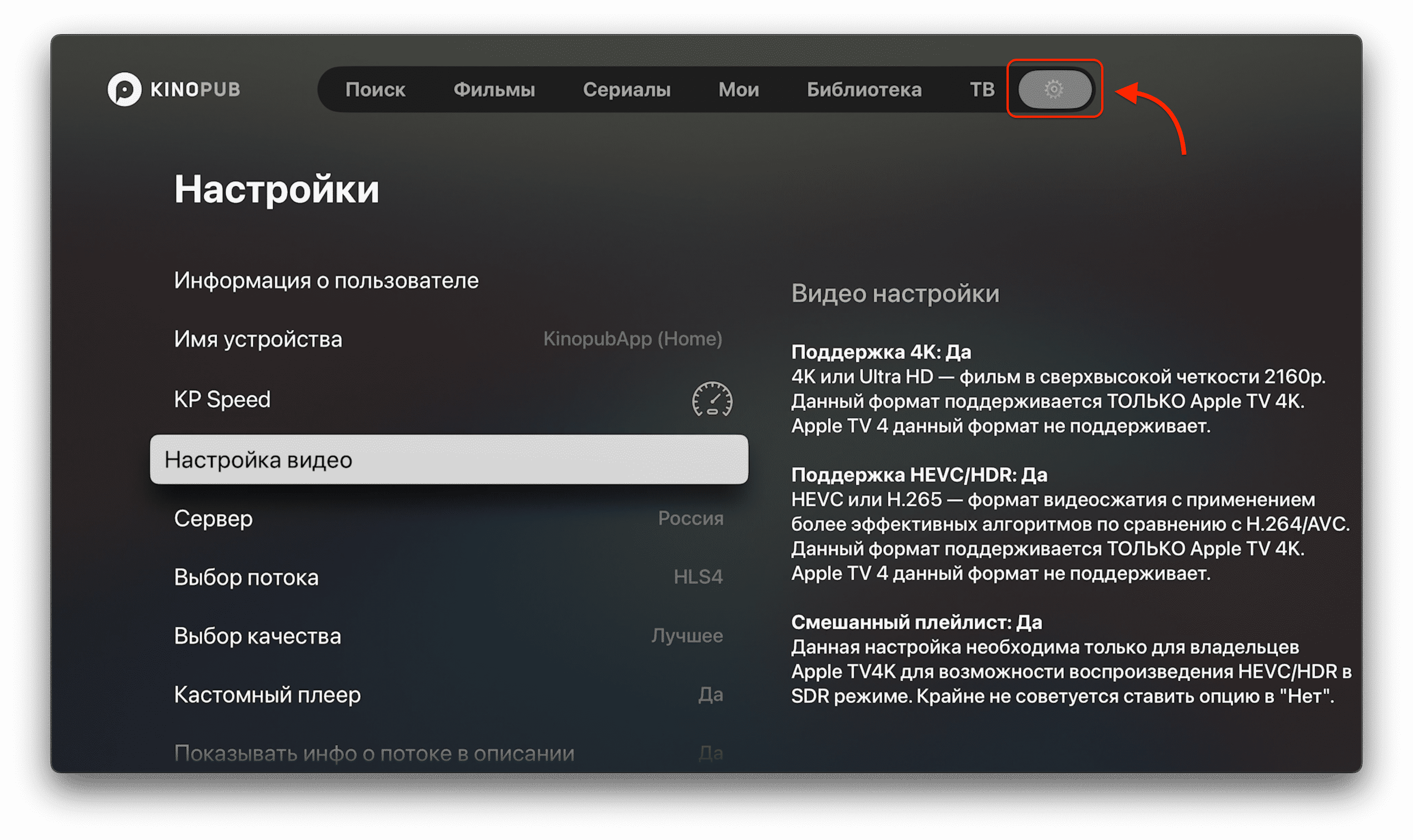 Настройки приложения.
Настройки приложения.
Настройки Видео и Аудио
📺 При запуске видео появляется значок 🚫
Настройки, когда AppleTV напрямую подключена к телевизору.
 Значок 🚫 при запуске видео.
Значок 🚫 при запуске видео.
Если видео не запускается, а при запуске появляется значок 🚫 или любые другие проблемы с воспроизведением, используйте настройки как на скриншоте ниже.
Никакой самодеятельности, ровно так, как указано на скриншотах!!!
AppleTV => Настройки => Видео и Аудио => Видео
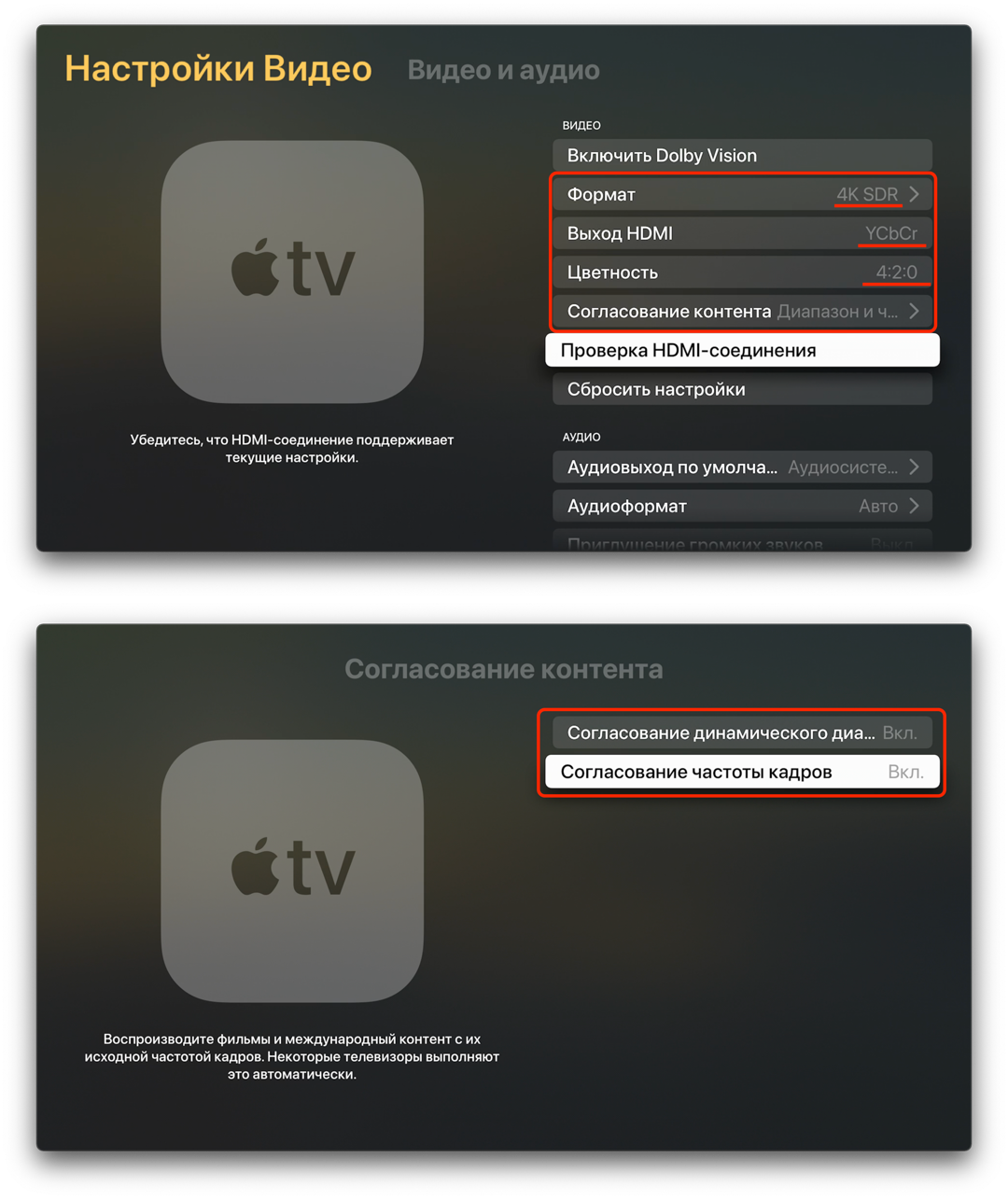 Настойки Видео на AppleTV.
Настойки Видео на AppleTV.
‼️ Не трогайте настройки устройства на сайте‼️
При неправильной настройке через сайт - некоторые видео могут не запускаться!
Настраивайте видео только через Настройки приложения!
MicroIPTV => Настройки приложения ⚙️ => Настройка Видео
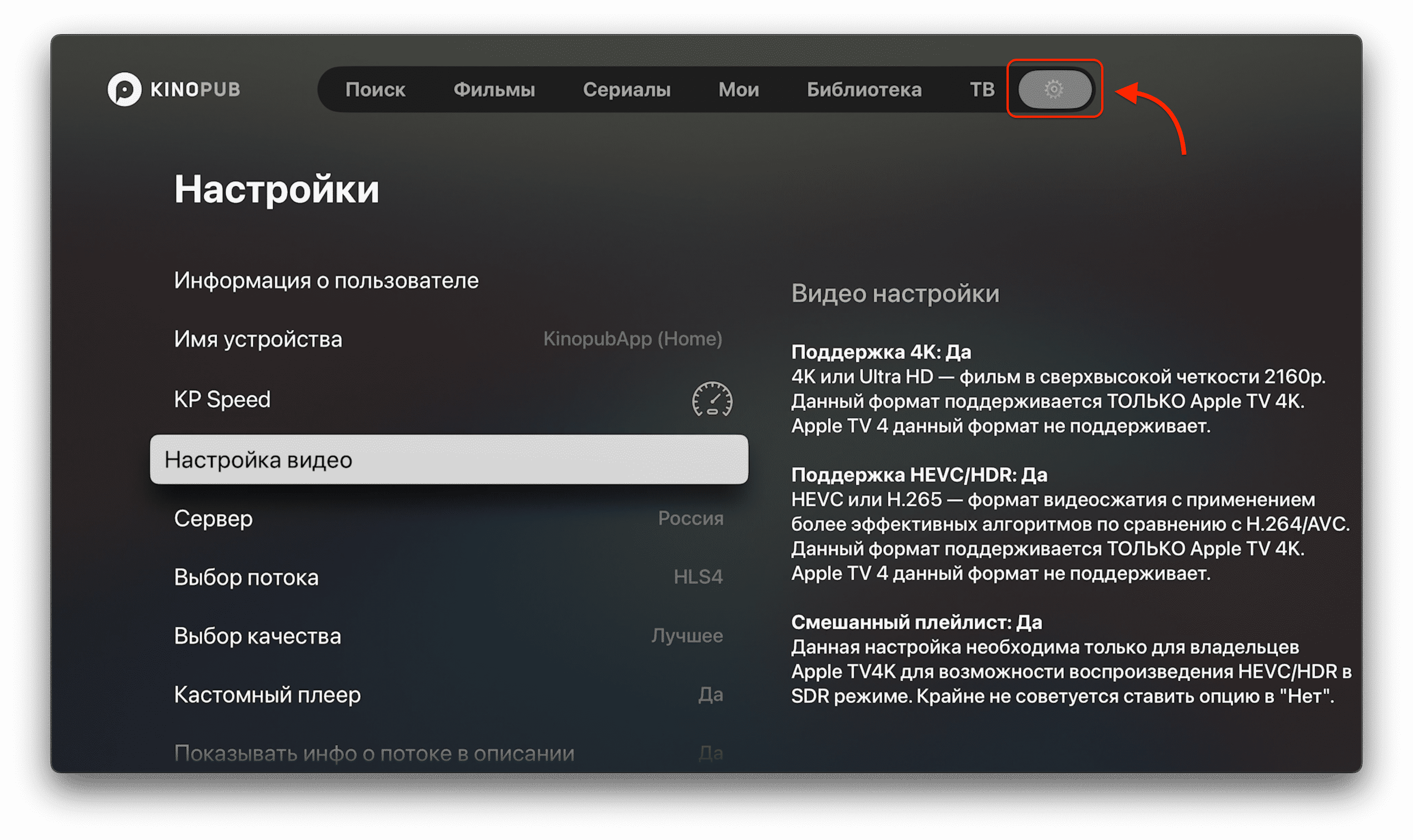 Настройки Видео в Настройках ⚙️ приложения.
Настройки Видео в Настройках ⚙️ приложения.
— Выбор потока - установите HLS4.
— нажмите на пункт «Настройка видео»: 4К - ДА, HDR - ДА.
— запустите тест скорости, выбрав пункт «KP Speed», обязательно дождитесь окончания теста (скорость измеряется по очереди - сначала до Нидерландов, потом до России).
— по результатам замера теста в KPSpeed выберите Сервер с лучшей скоростью.
—-—
📍 Если находитесь в Дубаи / Эмиратах - на сайте в «ЛК/Мои устройства» в Настройках устройства выключите SSL.
📺 Некоторые видео не запускаются, крутится индикатор 🔄 и просмотр не стартует
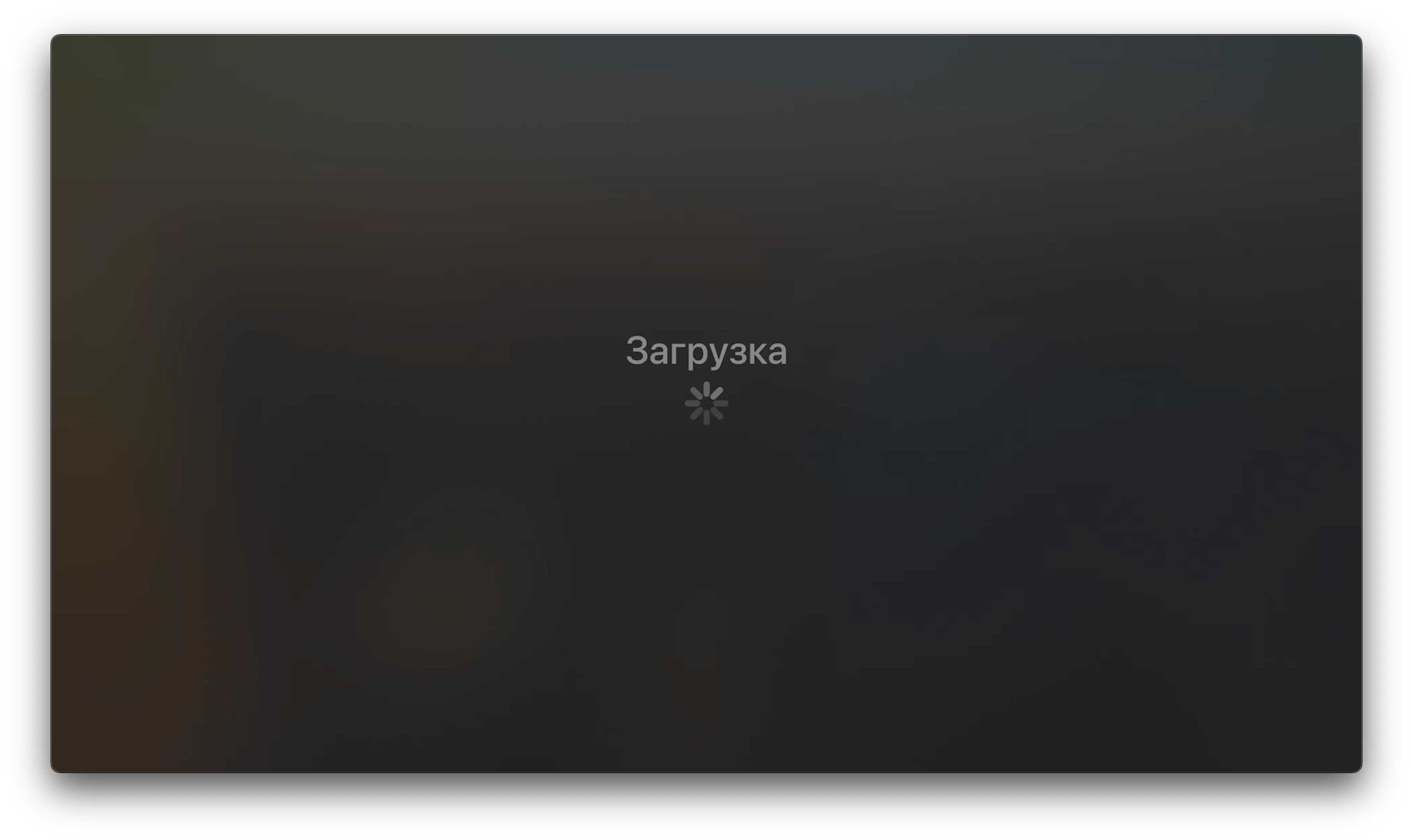 При запуске видео не стартует.
При запуске видео не стартует.
Каждый следующий шаг делайте, если не помог предыдущий. Все шаги выполняйте именно в той последовательности, в которой они написаны!
- Включите в Настройках приложения (шестерёнка ⚙️ в верхнем меню) / Обход блокировок: Да
- Включите SSL на сайте в настройках устройства: Личный кабинет / Мои устройства. (если ранее отключали)
- Выгрузите приложение из памяти: на пульте 2 раза нажмите кнопку «Home» (телевизор) и свайпом вверх по трекпаду.
- Отключите роутер и приставку на 5 минут из розетки.
- Пропишите в роутере или на приставке DNS от Google 8.8.8.8, от Cloudflare 1.1.1.1 или от Quad9 9.9.9.9.
📺 Не запускаются некоторые фильмы/сериалы - при запуске видео выкидывает из плеера
Проверьте настройки видео в Настройках ⚙️ приложения:
- Выбор потока: HLS4
- Выбор качества в плеере:
- Нет — если на приставке в Настройках Видео/Формат: SDR
- Да — только если сервер Нидерланды и если в Настройках Видео на приставке: Видео/Формат: Dolby Vision или HDR.
🔤 Отсутствуют субтитры
Субтитры доступны только при установленном потоке HLS4.
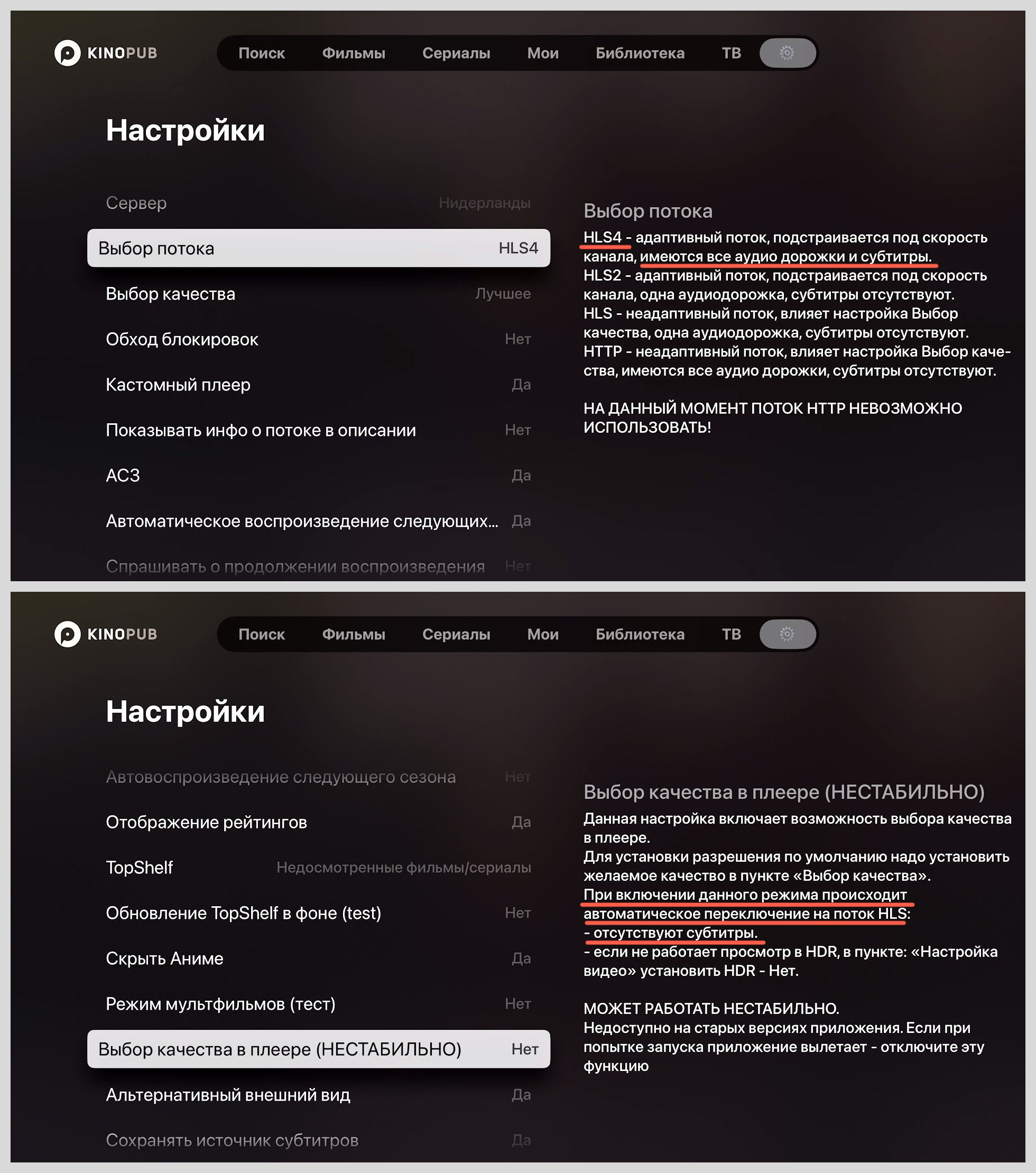 Настройки субтитров.
Настройки субтитров.
Если установлен поток HLS4, но выбор субтитров отсутствует, значит, вы, не читая, включили настройку, которая отключает поток HLS4 и, соответственно, пропадает выбор субтитров!
Установите:
Выбор качества в плеере: Нет
🔇 Нет звука при воспроизведении
Настройки действительны при прямом подключении AppleTV к телевизору. При подключении саундбара или через любую другую звуковую систему - обоащайтесь в тех поддержки ваших устройств!
AppleTV => Настройки => Видео и Аудио => Аудио
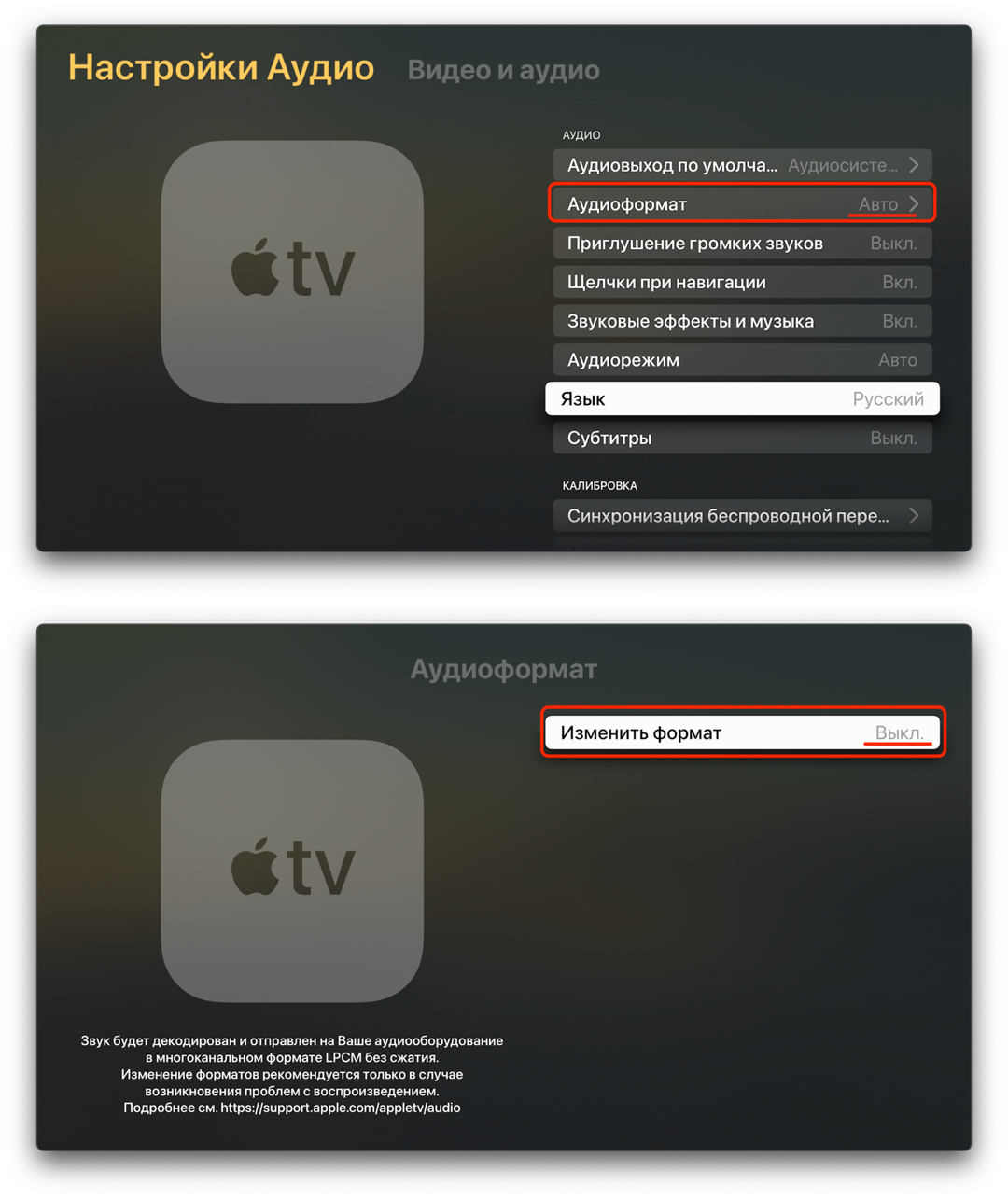 Настройки Аудио на AppleTV.
Настройки Аудио на AppleTV.
Если после того, как выставили все настройки выше ☝🏼 звук всё равно не появился, в настройках Аудио на приставке принудительно установите “Стерео”:
AppleTV => Настройки => Видео и Аудио => Аудио => Аудиоформат => Изменить формат (ВКЛ) => Новый формат => Стерео
🪲 Различные ошибки при открытии приложения: Ошибка 0, Загрузка внешних модулей, Загрузка плейлиста, RefreshToken status 0 и другие
- 🅾️ Ошибка получения кода активации, попробуйте позднее. Ошибка 0
При открытии приложения на экране появляется сообщение:
“Ошибка получения кода активации, попробуйте позднее. Ошибка 0.”
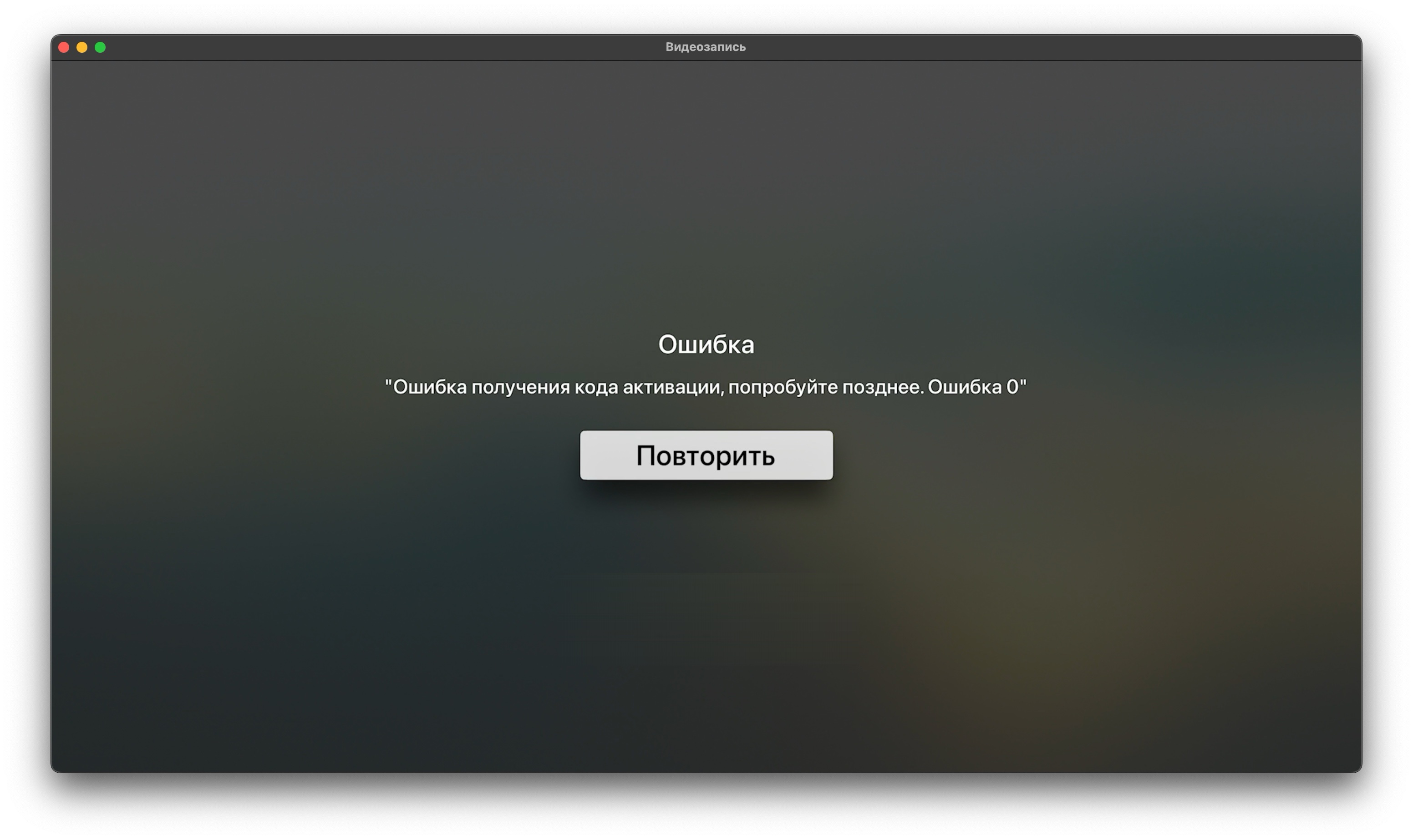 При открытии приложения на экране появляется сообщение «Ошибка 0»..
При открытии приложения на экране появляется сообщение «Ошибка 0»..
- 🛜 Произошла ошибка при загрузке внешних модулей
«Произошла ошибка при загрузке внешних модулей. Проверьте ваше подключение к интернету и повторите попытку позже, перезагрузив приложение. На пульте Apple TV Remote дважды быстро нажмите кнопку «Домой». Смахните вверх по поверхности Touch на пульте Apple TV Remote.»
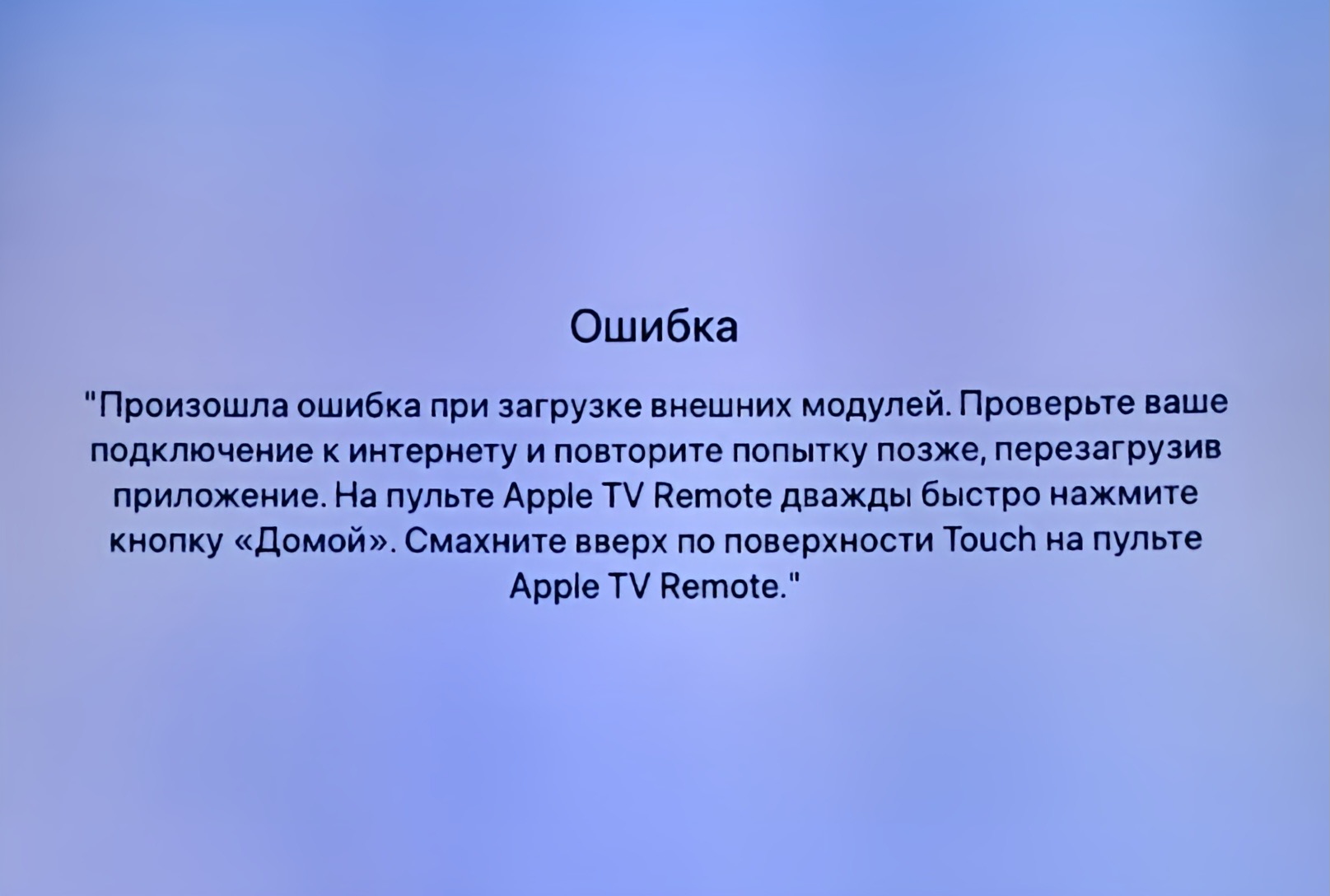 Ошибка при загрузке внешних модулей.
Ошибка при загрузке внешних модулей. - 🔄 При входе крутится индикатор 🔄 и приложение не загружается
Бесконечная загрузка плейлиста.
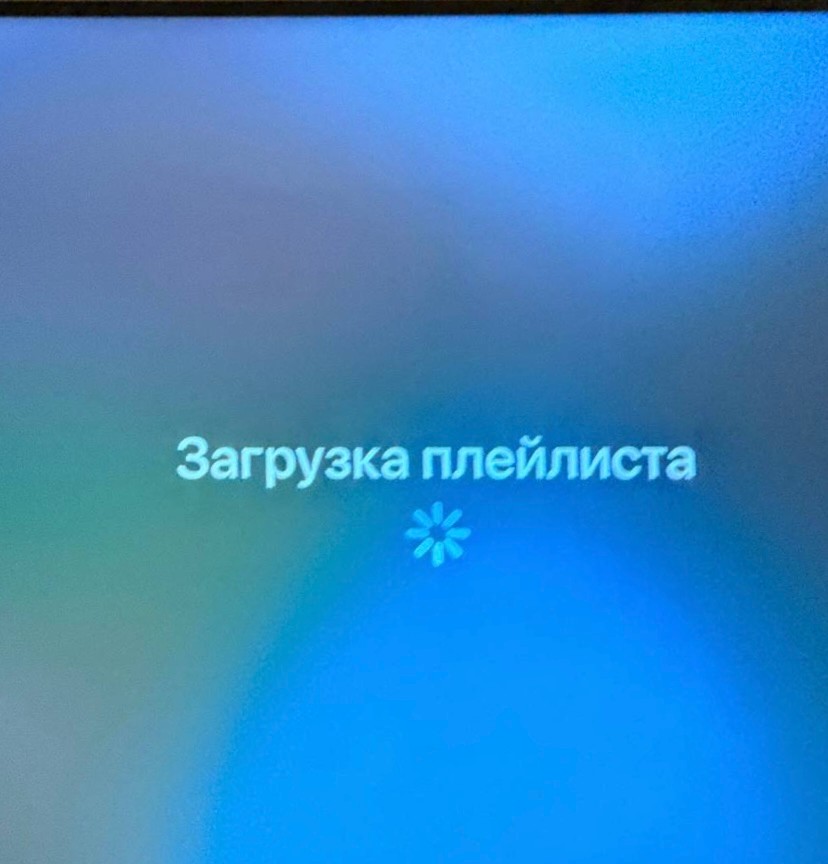 Плейлист не загружается.
Плейлист не загружается.
- 🅾️ RefreshToken status 0
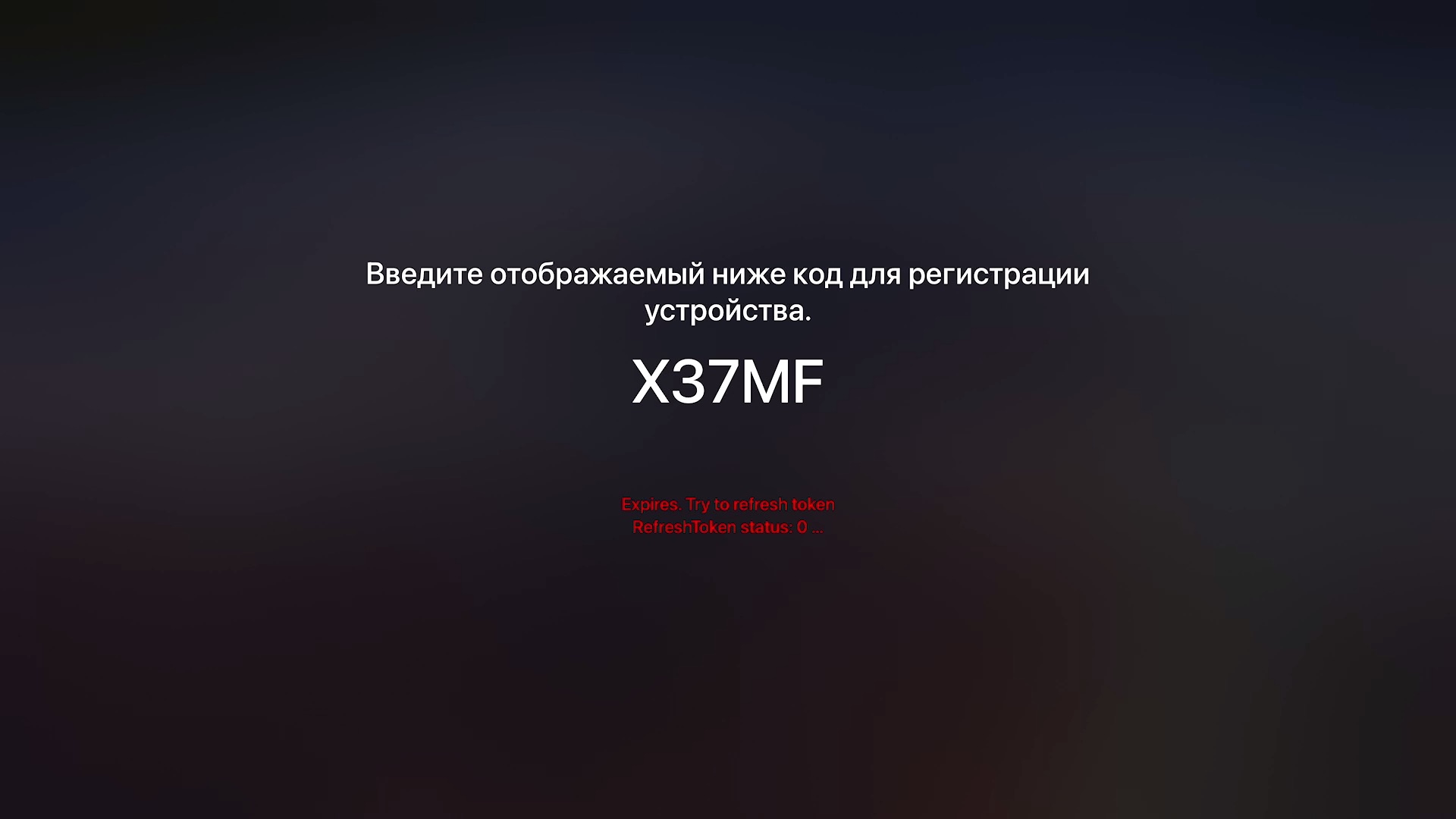 RefreshToken status 0.
RefreshToken status 0.
Каждый следующий шаг делайте, если не помог предыдущий. Все шаги выполняйте именно в той последовательности, в которой они написаны!
- Выгрузите приложение из памяти: 2 раза нажать на кнопку «Home» (телевизор) и свайпом вверх по трекпаду.
- Отключите роутер и приставку на 5 минут из розетки.
- Пробуйте менять в роутере или на приставке DNS: от Google 8.8.8.8, от Cloudflare 1.1.1.1 или от Quad9 9.9.9.9. Или установите DNS на Авто.
‼️ После каждой смены DNS - перезагружайте роутер и устройство. Если интернет подключен кабелем - надо переткнуть (вытащить и заново вставить) кабель в приставке. - Пробуйте переустановить приложение с разными URL 🔗 по инструкции . Предварительно обязательно удалите регистрацию устройства на сайте в ЛК/Мои устройства.
- Если пункты 1-4 ☝🏼 не помогли - используйте только рекомендованные VPN.
Так как блокировки сейчас разные - не все VPN/Proxy подходят!!
Telegram-чат пользователей для подбора VPN:
(В закреплённом сообщении Telegram-чата все инструкции и рекомендации!)
https://t.me/+mwBTMRCjD4Q2M2Ri
🛜 При запуске видео просмотр зависает, крутится 🔄, проматывает, не запускается
- Выгрузите приложение из памяти: на пульте 2 раза нажмите кнопку «Home» (телевизор) и свайпом вверх по трекпаду.
- Измерьте скорость:
Настройки приложения ⚙️ / KPSpeed - скорость измеряется по очереди, сначала сервер Нидерланды, потом Россия!
Более точная скорость - только в тех.информации при просмотре (см. настройки кастомного плеера в Настройках ⚙️ приложения). - По результатам измерения в Настройках приложения ⚙️ переключите на сервер с большей скоростью: Нидерланды/Россия.
Если низкая скорость на обоих серверах:
- Отключите приставку и роутер из розетки на 5 минут.
- Проверьте подключение приставки к интернету - подключите интернет кабелем. Если подключено кабелем - переткните кабель в приставке.
- Если WIFI - пробуйте менять диапазоны 2.4/5 ГГц, разные каналы. На 5ГГц попробуйте включить 44-й канал.
- Подключите через мобильный интернет - сравните скорость.
- Используйте только рекомендованные (‼️) VPN - они меняют маршруты и могут значительно улучшить их, если дело в маршрутах провайдера до наших серверов, а не в настройках вашего оборудования/приложения/VPN.
Telegram-чат пользователей для подбора VPN:
(в закреплённом сообщении чата есть все рекомендации и инструкции по установке как платных, так и бесплатных VPN)
https://t.me/+mwBTMRCjD4Q2M2Ri
Не выдаёт код для регистрации устройства
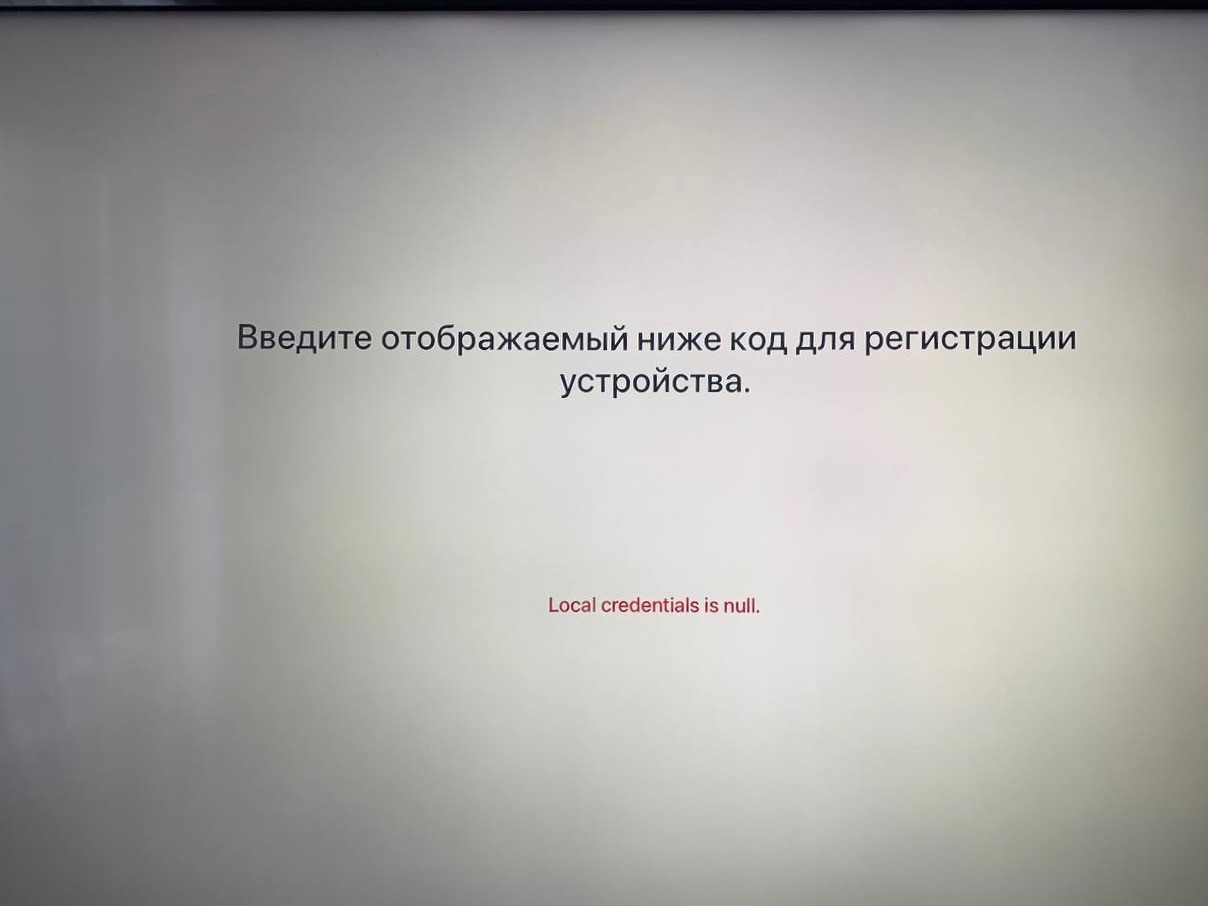 Не виден код для активации устройства.
Не виден код для активации устройства.
- Иногда код отображается белым на белом фоне - можно присмотреться и увидите его. Его как бы нет, но он есть.) Почему так - не понятно. ¯_(ツ)_/¯
Присмотритесь, короче! - В настройках приставки включите тёмную тему:
Основные => Оформление => Тёмное - Если интернет на AppleTV подключен кабелем: выгрузить приложение из памяти - на пульте 2 раза нажмите кнопку «Home» (телевизор) и свайпом смахнуть вверх по трекпаду => отключить/подключить ethernet кабель => перезагрузить AppleTV => запустить приложение.
- Если интернет через WIFI: выгрузите приложение из памяти - на пульте 2 раза нажмите кнопку «Home» (телевизор) и свайпом смахнуть вверх по трекпаду => забыть WIFI сеть => выключить роутер, AppleTV из розетки на 15 минут => подключить => подключить WIFI сеть => запустить приложение.
- Подключиться через мобильный интернет, получить код, активировать и переключиться назад на интернет от своего провайдера.
Поле ввода Кода устройства в ЛК не активно
Сайт => Личный кабинет (Аватар в правом верхнем углу) => Мои устройства
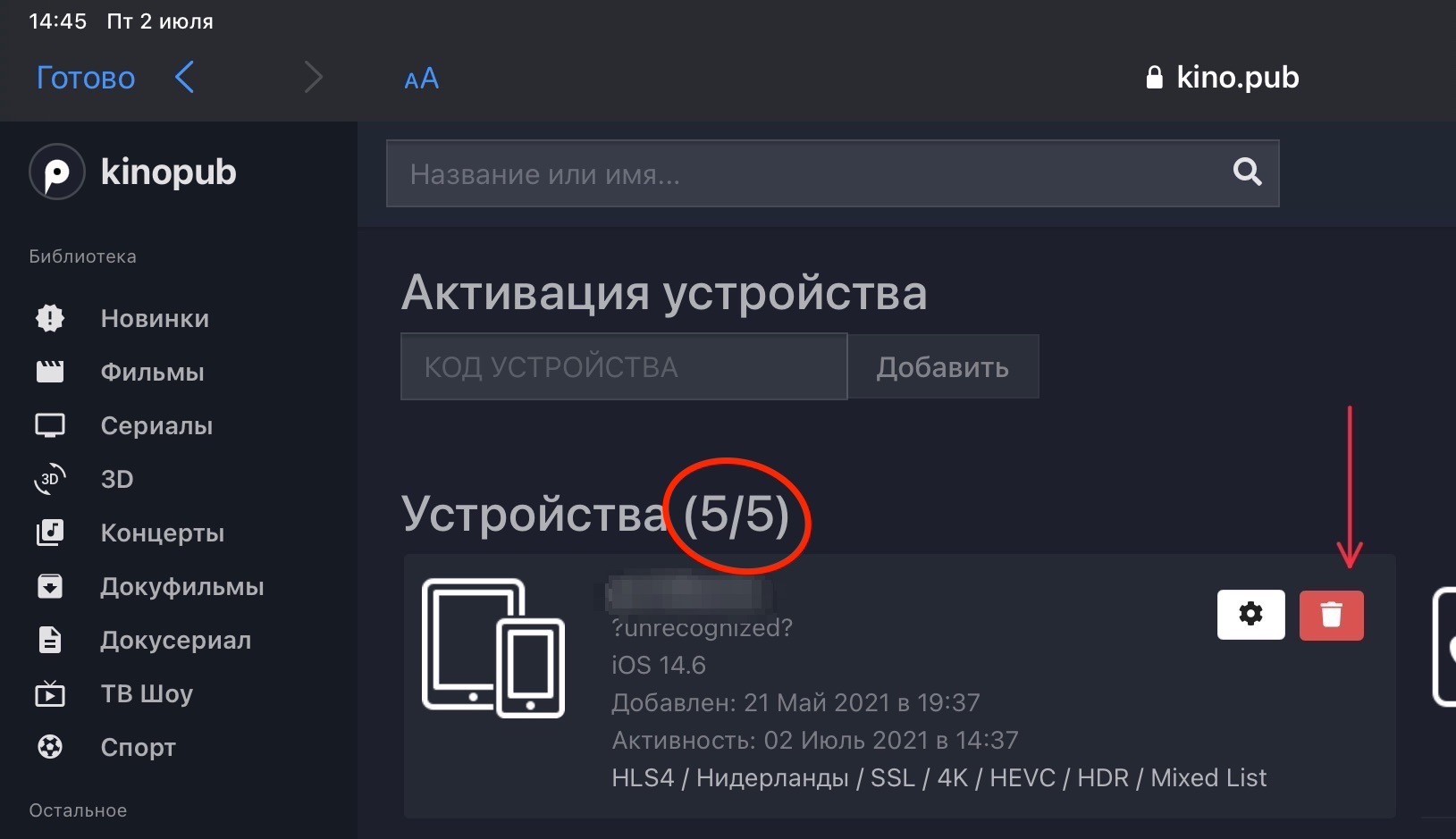 Поле ввода Кода устройства не активно.
Поле ввода Кода устройства не активно.
Зарегистрированных устройств может быть только 5.
Удалите лишние устройства, или при переустановке удалите предыдущую регистрацию устройства - нажать/тапнуть на устройство и нажать на значок «Удалить».